苹果iTunes怎么用 iTunes有什么用详细解析教程
iTunes使用

Itunes使用流程一、ITUNES下载在IE地址栏中输入进入苹果官方网站。
点击itunes进入下载界面点击立刻下载双击打开二、ITUNES的使用。
1,准备工作用数据线将你的设备和电脑连接连接设备后,在ITUNES左面可以看到你的设备,点击你的设备,可以在右面的摘要里看到你的产品信息。
在摘要下方的选项中可以看到“手动管理音乐和视频”这一项,将前面的“勾”勾上,并点击右下方的“应用”。
完成设置。
2.将音乐和视频放入你的设备。
将音乐(MP3格式)电影(MP4格式,如下载的是其他格式的电影需要通过格式转换器转换成MP4格式)放入一个文件夹中。
将文件夹用鼠标点主,拖移到你的设备中然后放手,音乐和电影就会进入你的设备。
3.将照片放进你的设备。
点击摘要旁边的照片选项,进入照片。
将“同步照片”前的“勾”勾上,再点后面的“MY PICTURES”,选择“选取文件夹”找到自己电脑上照片所在的文件夹,然后点击“确定”。
然后点击最右下方的“应用”。
就可以将照片放进你的设备之中。
3.应用程序。
一、注册账号。
点击ITUNES中左侧的ITUNES STORE用软件”在免费应用软件中随便找到一个,点击“免费”两字。
会弹出以下对话框。
点击“创建新账户”。
注意一定要选取免费的应用程序注册。
根据提示选择继续选择同意并继续APPLE ID为你的电子邮箱,密码要求是8位数以上必须含大写字母、小写字母和数字。
否则会提示你密码无效。
密码提示的问题和答案只能用字母,不能用汉字,否则也无效。
进入下一界面后,如果你需要购买收费应用软件,则选择信用卡的种类和卡号及安全码,如果只是想下载免费的应用软件,则在付款方式中选择“无”。
并填写相关的信息,这里的地址等信息可以使用汉字。
填写完成后,会让你进入邮箱验证。
进入邮箱后,选择苹果发给你的邮件进入。
点击“立即验证”然后输入你的邮箱(apple ID)和APPLE ID的密码点击验证地址。
注册完成。
注册完成后,在进入ITUNES中,在顶部找到”STORE”选项,选择“对这台电脑授权”注意一个账号最多只能在5台电脑上授权。
使用iTunes进行音乐管理与同步

使用iTunes进行音乐管理与同步第一章:iTunes简介iTunes是苹果公司开发的一款多媒体管理软件,旨在提供音乐、电影、电视节目和应用程序等内容的管理和同步功能。
iTunes可以在Windows和Mac操作系统上运行,并与苹果的iOS设备(如iPhone和iPad)无缝集成。
它是苹果设备用户必备的软件之一,可以帮助用户轻松管理和享受各种媒体内容。
第二章:音乐管理iTunes提供了强大的音乐管理功能,可以帮助用户整理和分类音乐库。
用户可以将已有的音乐文件导入iTunes,也可以通过iTunes Store购买新的音乐。
iTunes会自动根据音乐的元数据(如艺术家、专辑、曲目名等)对音乐进行分类,并生成专辑封面。
用户可以通过iTunes的搜索功能快速找到自己想要的音乐,也可以创建播放列表来定制自己的音乐体验。
第三章:音乐同步iTunes还提供了音乐同步功能,可以将音乐从iTunes库同步到iOS设备,使用户能够在移动设备上随时欣赏自己喜欢的音乐。
用户可以通过USB线或Wi-Fi连接将iOS设备与iTunes进行同步,选择要同步的音乐、播放列表和艺术家等。
此外,iTunes还支持自动同步功能,可以在每次连接设备时自动更新设备上的音乐。
第四章:设备管理除了音乐管理和同步功能,iTunes还提供了设备管理功能,可以对iOS设备进行各种设置和管理。
用户可以在iTunes中查看设备的硬件信息、操作系统版本和存储空间使用情况,并进行相应的优化。
此外,用户还可以在iTunes中备份和恢复设备的数据,包括音乐、应用程序、照片和联系人等。
这些功能帮助用户更好地管理和保护自己的iOS设备。
第五章:其他功能除了音乐管理、同步和设备管理功能外,iTunes还提供了许多其他实用的功能。
例如,iTunes可以管理和同步电影、电视节目和有声读物等多媒体内容。
用户可以通过iTunes Store购买或租赁这些内容,并将它们同步到iOS设备或在iTunes中观看。
itunes使用精华教程
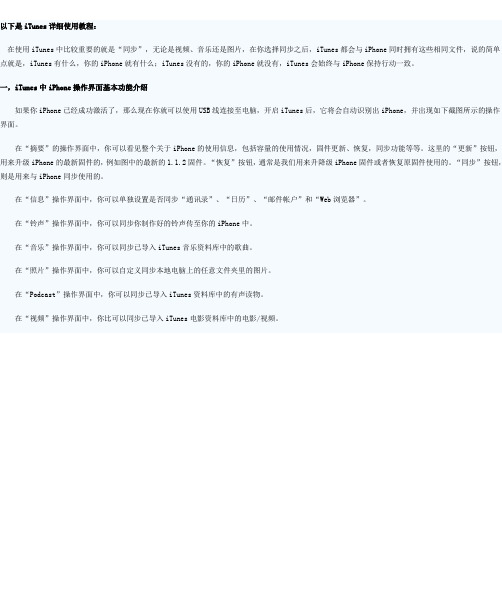
以下是iTunes详细使用教程:在使用iTunes中比较重要的就是“同步”,无论是视频、音乐还是图片,在你选择同步之后,iTunes都会与iPhone同时拥有这些相同文件,说的简单点就是,iTunes有什么,你的iPhone就有什么;iTunes没有的,你的iPhone就没有,iTunes会始终与iPhone保持行动一致。
一,iTunes中iPhone操作界面基本功能介绍如果你iPhone已经成功激活了,那么现在你就可以使用USB线连接至电脑,开启iTunes后,它将会自动识别出iPhone,并出现如下截图所示的操作界面。
在“摘要”的操作界面中,你可以看见整个关于iPhone的使用信息,包括容量的使用情况,固件更新、恢复,同步功能等等。
这里的“更新”按钮,用来升级iPhone的最新固件的,例如图中的最新的1.1.2固件。
“恢复”按钮,通常是我们用来升降级iPhone固件或者恢复原固件使用的。
“同步”按钮,则是用来与iPhone同步使用的。
在“信息”操作界面中,你可以单独设置是否同步“通讯录”、“日历”、“邮件帐户”和“Web浏览器”。
在“铃声”操作界面中,你可以同步你制作好的铃声传至你的iPhone中。
在“音乐”操作界面中,你可以同步已导入iTunes音乐资料库中的歌曲。
在“照片”操作界面中,你可以自定义同步本地电脑上的任意文件夹里的图片。
在“Podcast”操作界面中,你可以同步已导入iTunes资料库中的有声读物。
在“视频”操作界面中,你比可以同步已导入iTunes电影资料库中的电影/视频。
二,怎样查看iTunes版本在某些教程中会明确的提示iTunes的版本要求,所以在我们破解iPhone的时候,最好先确定一下自己的版本号是多少。
1.请先开启iTunes,然后点击菜单中的“帮助”,在弹出的下拉菜单中点击“关于iTunes”,即可查看自己的iTunes版本号。
如上图所示,我的iTunes版本为7.4.3.1三,怎样通过iTunes将音乐传输进iPhone中1.当你的iTunes成功识别出iPhone后,请点击iTunes界面左上角栏目中的“音乐”,那么此时界面右侧则会显示iTunes音乐资料库里的所有已导入的音乐。
Itunes使用说明-图文版

Itunes使用说明一、Itunes 基本功能使用图中,1为所有菜单栏;2为以不同的方式显示资料库中的内容,即第4所显示的区域;3为选择要显示的资料种类,是音乐、影片还是电视等,当前选的是音乐。
4为具体显示;图5为播放列表,用于将歌曲分类播放;图6为新建播放列表、随机播放、循环播放、显示正在播放插图功能的快捷键。
(一)音乐文件的导入1.选中“文件”菜单,选择下拉菜单中的“将文件夹添加到资料库”,这样可以将整个文件夹下的音乐文件导入;如果选择“将文件导入到资料库”则一次导入一首歌曲。
2.从弹出的对话框最右侧移动滑块选择文件所在位置,然后选中文件,点击确定。
3.该文件夹下的所有音乐便导入到itune资料库中,选中左侧资料库中的“音乐”,然后中间红框内便显示出导入的歌曲信息。
(二)建立播放列表(便于音乐分类播放)1.有两种方案,一是选择“文件”从下拉菜单中选择“新建播放列表”;二是直接点击左下角号热键,可以建立新的播放列表。
2.在左下角播放列表目录最下面,会新增一个“未命名播放列表”给播放列表命名,如:轻音乐、流行音乐等。
3.将歌曲导入到播放列表中,先选中左上角资料库中的“音乐”,选中要加入到列表中的音乐后,windows系统可以点击右键,从弹出的菜单中选择添加到哪个播放列表中去;或者直接按住鼠标不放拖到相应播放列表中即可---苹果系统也用此种方式操作。
4. 导入之后,该歌曲便在“流行音乐”列表中显示出来。
(三)音乐的播放与删除1.首先在左侧栏中播放列表目录下,选中要播放的列表(本图中默认为轻音乐),然后选中该列表下的歌曲,示例为“茉莉花”,然后直接双击即可;或者选择左上角播放按钮,相应红框右侧的喇叭可以控制音量。
2.如需要停止,点击左上角暂停键即可。
3.如果想将整个列表中的音乐随机播放,方法一是选择“控制”,在下拉菜单中选择“随机播放”,然后再选择右侧菜单中“打开随机播放”即可;方法二直接点击左下角键即可,选中后该键亮色显示。
itunes是什么软件?iTunes使用方法大全
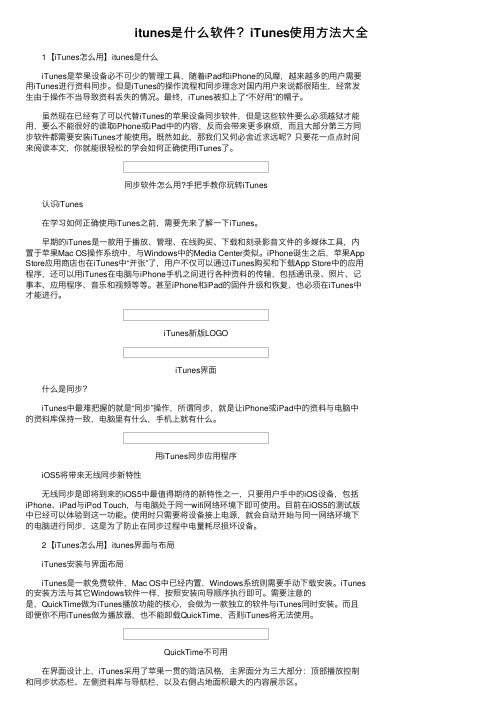
itunes是什么软件?iTunes使⽤⽅法⼤全 1【iTunes怎么⽤】itunes是什么 iTunes是苹果设备必不可少的管理⼯具,随着iPad和iPhone的风靡,越来越多的⽤户需要⽤iTunes进⾏资料同步。
但是iTunes的操作流程和同步理念对国内⽤户来说都很陌⽣,经常发⽣由于操作不当导致资料丢失的情况。
最终,iTunes被扣上了“不好⽤”的帽⼦。
虽然现在已经有了可以代替iTunes的苹果设备同步软件,但是这些软件要么必须越狱才能⽤,要么不能很好的读取iPhone或iPad中的内容,反⽽会带来更多⿇烦,⽽且⼤部分第三⽅同步软件都需要安装iTunes才能使⽤。
既然如此,那我们⼜何必舍近求远呢?只要花⼀点点时间来阅读本⽂,你就能很轻松的学会如何正确使⽤iTunes了。
同步软件怎么⽤?⼿把⼿教你玩转iTunes 认识iTunes 在学习如何正确使⽤iTunes之前,需要先来了解⼀下iTunes。
早期的iTunes是⼀款⽤于播放、管理、在线购买、下载和刻录影⾳⽂件的多媒体⼯具,内置于苹果Mac OS操作系统中,与Windows中的Media Center类似。
iPhone诞⽣之后,苹果App Store应⽤商店也在iTunes中“开张”了,⽤户不仅可以通过iTunes购买和下载App Store中的应⽤程序,还可以⽤iTunes在电脑与iPhone⼿机之间进⾏各种资料的传输,包括通讯录、照⽚、记事本、应⽤程序、⾳乐和视频等等。
甚⾄iPhone和iPad的固件升级和恢复,也必须在iTunes中才能进⾏。
iTunes新版LOGOiTunes界⾯ 什么是同步? iTunes中最难把握的就是“同步”操作,所谓同步,就是让iPhone或iPad中的资料与电脑中的资料库保持⼀致,电脑⾥有什么,⼿机上就有什么。
⽤iTunes同步应⽤程序 iOS5将带来⽆线同步新特性 ⽆线同步是即将到来的iOS5中最值得期待的新特性之⼀,只要⽤户⼿中的iOS设备,包括iPhone、iPad与iPod Touch,与电脑处于同⼀wifi⽹络环境下即可使⽤。
iTunes怎么用?全面解答iTunes使用问题

iTunes怎么用?全面解答iTunes使用问题随着苹果iPhone及iPad的普及,越来越多的用户需要接触到iTunes这款软件,那么iTunes 是什么,iTunes怎么用,iTunes有什么用,iTunes怎么同步,iTunes注册要怎么做,这类问题经常从一开始就会困扰苹果新手用户。
而iTunes怎么用来激活iPhone或iPad,iTunes怎么用来同步(传送)文件到iPhone 或iPad,iTunes怎么用来升级iPhone或iPad的iOS系统,如何用iTunes来购买安装应用程序到iPhone或iPad,这些问题则是苹果用户最常面对的问题,针对以上的所有问题,本文将图文并茂的一步一步让你学会用iTunes。
下面是本文所集合的iTunes使用经典问题,点击下面链接可快速跳转到对应问题的解决办法:第一问:iTunes是什么?第二问:哪里获取iTunes 如何安装使用?第三问:新买的iPhone或iPad如何激活?iTunes怎么用来激活么?第四问:iTunes 注册教程、iTunes 注册美国帐户技巧第五问:iTunes怎么用来同步iPhone或iPad(传文件到iPhone或iPad)?第六问:iTunes怎么同步电子书、图片到iPhone或iPad中?第七问:iTunes怎么同步iPhone或iPad里的照片到电脑中?第八问:iTunes备份iPhone、iPad教程第九问:使用iTunes怎么同步才不会丢失程序和文件?第十问:iTunes怎么同步不同电脑上的应用程序?第十一问:使用iTunes怎么同步应用程序到iPhone或iPad中?第十二问:如何让iPhone或iPad支持播放RMVB视频文件支持TXT文档阅读?第十三问:iTunes怎么用来升级iPhone或iPad的iOS版本(更新iOS操作系统)?第十四问:越狱破解导致白苹果怎么办如何恢复(重装)iOS系统?第十五问:iTunes下载的软件在哪里、iTunes备份文件在哪里?iTunes怎么用经典第一问:iTunes是什么(iTunes有什么用)?引用苹果官方网站的介绍:iTunes 是供Mac 和PC 使用的一款免费应用软件,能管理和播放你的数字音乐和视频。
最详细的iTunes使用攻略,iPhone必备
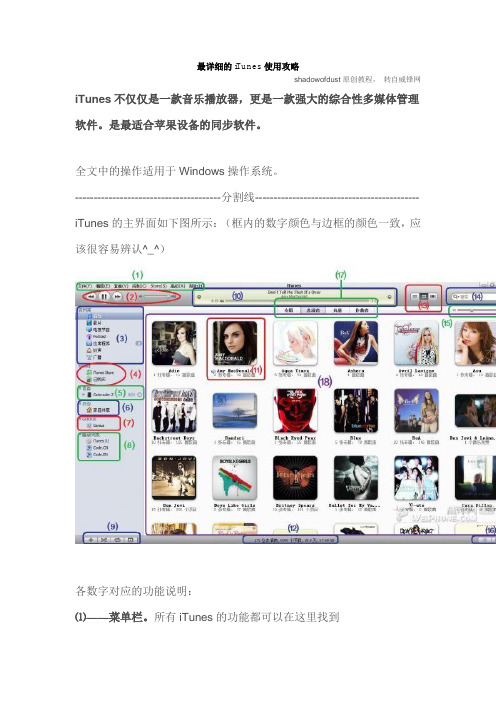
最详细的iTunes使用攻略shadowofdust原创教程,转自威锋网iTunes不仅仅是一款音乐播放器,更是一款强大的综合性多媒体管理软件。
是最适合苹果设备的同步软件。
全文中的操作适用于Windows操作系统。
---------------------------------------分割线--------------------------------------------iTunes的主界面如下图所示:(框内的数字颜色与边框的颜色一致,应该很容易辨认^_^)各数字对应的功能说明:⑴——菜单栏。
所有iTunes的功能都可以在这里找到⑵——播放控制区。
在这里你可以播放/暂停音乐;切换到上一首/下一首;调节音量大小⑶——资料库标签。
点击“音乐”即可进入你的音乐资料库[ ⒅所在区域],点击标签可以在音乐、影片、电视节目等切换显示。
Ps.你可以在⑵区显示更多的标签,方法是“编辑——偏好设置——显示”,在那里添加或减少你想要显示的标签(如下图)⑷——iTunes Store。
在这里你可以点击进入iTunes Store,当你完成一次歌曲、MV、电影的购买以后,他们将会自动添加到“已购买”这个列表中Ps.合法途径购买正版软件后,当软件推出新版本时,你可以免费升级,无需再次付费。
但是歌曲、MV、电影则不行,你购买的只是单次下载的机会,一旦它们完成下载,再次下载还是会付费。
所以购买正版歌曲的童鞋,请一定保管好你购买的歌曲~⑸——你连接的设备。
点击即可进入你的设备界面。
⑹——家庭共享。
在你的几台电脑连成局域网的前提下,你可以通过家庭共享,自由传输你在任意一台电脑上购买的项目。
⑺——Genius。
如果你是一个爱好听欧美歌曲的人,Genius是一个非常棒的功能。
当你的电脑有internet连接的时候,第一次单击Genius,它会提示你打开Genius功能,然后当你输入Apple账户并同意相关协议后,Genius会自动收集你电脑媒体库的信息,然后发送给Apple资料库,从而获得最适合你的Genius曲目⑻——播放列表栏。
iTunes怎么用?iTunes使用方法教程
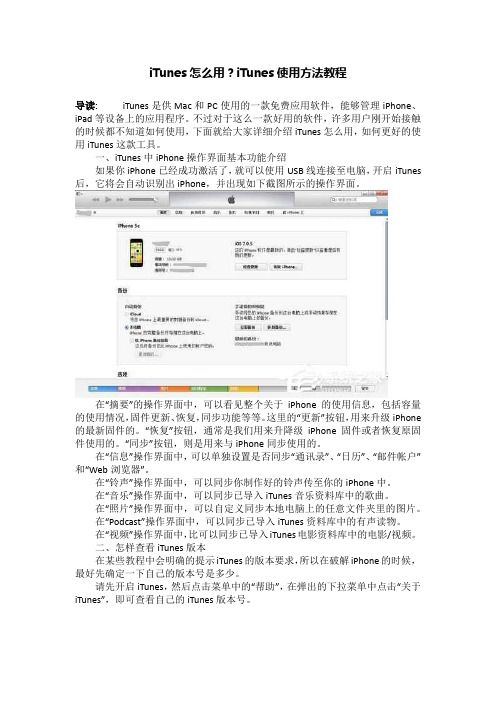
iTunes怎么用?iTunes使用方法教程导读:iTunes是供Mac和PC使用的一款免费应用软件,能够管理iPhone、iPad等设备上的应用程序。
不过对于这么一款好用的软件,许多用户刚开始接触的时候都不知道如何使用,下面就给大家详细介绍iTunes怎么用,如何更好的使用iTunes这款工具。
一、iTunes中iPhone操作界面基本功能介绍如果你iPhone已经成功激活了,就可以使用USB线连接至电脑,开启iTunes 后,它将会自动识别出iPhone,并出现如下截图所示的操作界面。
在“摘要”的操作界面中,可以看见整个关于iPhone的使用信息,包括容量的使用情况,固件更新、恢复,同步功能等等。
这里的“更新”按钮,用来升级iPhone 的最新固件的。
“恢复”按钮,通常是我们用来升降级iPhone固件或者恢复原固件使用的。
“同步”按钮,则是用来与iPhone同步使用的。
在“信息”操作界面中,可以单独设置是否同步“通讯录”、“日历”、“邮件帐户”和“Web浏览器”。
在“铃声”操作界面中,可以同步你制作好的铃声传至你的iPhone中。
在“音乐”操作界面中,可以同步已导入iTunes音乐资料库中的歌曲。
在“照片”操作界面中,可以自定义同步本地电脑上的任意文件夹里的图片。
在“Podcast”操作界面中,可以同步已导入iTunes资料库中的有声读物。
在“视频”操作界面中,比可以同步已导入iTunes电影资料库中的电影/视频。
二、怎样查看iTunes版本在某些教程中会明确的提示iTunes的版本要求,所以在破解iPhone的时候,最好先确定一下自己的版本号是多少。
请先开启iTunes,然后点击菜单中的“帮助”,在弹出的下拉菜单中点击“关于iTunes”,即可查看自己的iTunes版本号。
三,怎样通过iTunes将音乐传输进iPhone中1.当iTunes成功识别出iPhone后,请点击iTunes界面左上角栏目中的“音乐”,那么此时界面右侧则会显示iTunes音乐资料库里的所有已导入的音乐。
iTunes详细使用教程

iTunes详细使用教程:在使用iTunes中比较重要的就是“同步”,无论是视频、音乐还是图片,在你选择同步之后,iTunes都会与iPhone同时拥有这些相同文件,说的简单点就是,iTunes有什么,你的iPhone就有什么;iTunes没有的,你的iPhone就没有,iTunes 会始终与iPhone保持行动一致。
一,iTunes中iPhone操作界面基本功能介绍如果你iPhone已经成功激活了,那么现在你就可以使用USB线连接至电脑,开启iTunes后,它将会自动识别出iPhone,并出现如下截图所示的操作界面。
在“摘要”的操作界面中,你可以看见整个关于iPhone的使用信息,包括容量的使用情况,固件更新、恢复,同步功能等等。
这里的“更新”按钮,用来升级iPhone的最新固件的,例如图中的最新的1.1.2固件。
“恢复”按钮,通常是我们用来升降级iPhone固件或者恢复原固件使用的。
“同步”按钮,则是用来与iPhone 同步使用的。
在“信息”操作界面中,你可以单独设置是否同步“通讯录”、“日历”、“邮件帐户”和“Web浏览器”。
在“铃声”操作界面中,你可以同步你制作好的铃声传至你的iPhone中。
在“音乐”操作界面中,你可以同步已导入iTunes音乐资料库中的歌曲。
在“照片”操作界面中,你可以自定义同步本地电脑上的任意文件夹里的图片。
在“Podcast”操作界面中,你可以同步已导入iTunes资料库中的有声读物。
在“视频”操作界面中,你比可以同步已导入iTunes电影资料库中的电影/视频。
二,怎样查看iTunes版本在某些教程中会明确的提示iTunes的版本要求,所以在我们破解iPhone的时候,最好先确定一下自己的版本号是多少。
1.请先开启iTunes,然后点击菜单中的“帮助”,在弹出的下拉菜单中点击“关于iTunes”,即可查看自己的iTunes版本号。
如上图所示,我的版本是10.0.068三,怎样通过iTunes将音乐传输进iPhone中1.当你的iTunes成功识别出iPhone后,请点击iTunes界面左上角栏目中的“音乐”,那么此时界面右侧则会显示iTunes音乐资料库里的所有已导入的音乐。
学习使用iTunes进行音乐和视频管理
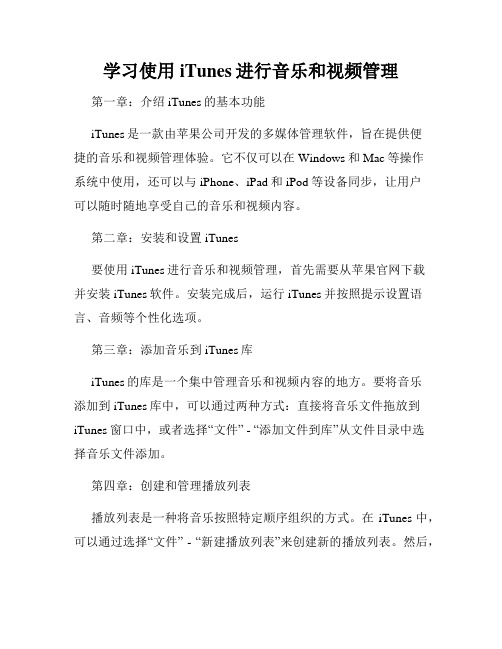
学习使用iTunes进行音乐和视频管理第一章:介绍iTunes的基本功能iTunes是一款由苹果公司开发的多媒体管理软件,旨在提供便捷的音乐和视频管理体验。
它不仅可以在Windows和Mac等操作系统中使用,还可以与iPhone、iPad和iPod等设备同步,让用户可以随时随地享受自己的音乐和视频内容。
第二章:安装和设置iTunes要使用iTunes进行音乐和视频管理,首先需要从苹果官网下载并安装iTunes软件。
安装完成后,运行iTunes并按照提示设置语言、音频等个性化选项。
第三章:添加音乐到iTunes库iTunes的库是一个集中管理音乐和视频内容的地方。
要将音乐添加到iTunes库中,可以通过两种方式:直接将音乐文件拖放到iTunes窗口中,或者选择“文件” - “添加文件到库”从文件目录中选择音乐文件添加。
第四章:创建和管理播放列表播放列表是一种将音乐按照特定顺序组织的方式。
在iTunes中,可以通过选择“文件” - “新建播放列表”来创建新的播放列表。
然后,将喜欢的音乐拖放到播放列表中,并可以随时编辑和调整播放列表的顺序。
第五章:同步音乐到设备若要将音乐同步到iPhone、iPad或iPod等设备上,需要将设备通过USB线连接到电脑上,并在iTunes中选择设备图标。
然后,在“音乐”选项卡中选择要同步的音乐文件或播放列表,点击“应用”按钮完成同步。
第六章:添加和管理视频除了音乐,iTunes还支持管理和播放视频内容。
可以将视频文件直接拖放到iTunes窗口中,或通过选择“文件” - “添加文件到库”从电脑中选择视频文件添加到iTunes库中。
第七章:创建视频播放列表与音乐播放列表一样,iTunes也支持创建视频播放列表。
可以通过选择已添加的视频文件,在菜单栏上选择“文件” - “新建播放列表”,然后将视频文件拖放到播放列表中。
第八章:同步视频到设备要将视频同步到设备上,需要首先连接设备到电脑,并在iTunes中选择设备图标。
itunes新手完全教程(让你彻底搞清楚同步、备份等)
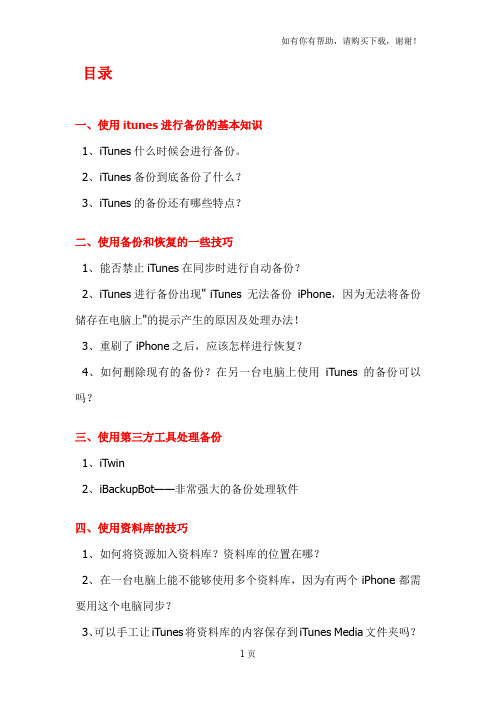
目录一、使用itunes进行备份的基本知识1、iTunes什么时候会进行备份。
2、iTunes备份到底备份了什么?3、iTunes的备份还有哪些特点?二、使用备份和恢复的一些技巧1、能否禁止iTunes在同步时进行自动备份?2、iTunes进行备份出现" iTunes 无法备份iPhone,因为无法将备份储存在电脑上"的提示产生的原因及处理办法!3、重刷了iPhone之后,应该怎样进行恢复?4、如何删除现有的备份?在另一台电脑上使用iTunes的备份可以吗?三、使用第三方工具处理备份1、iTwin2、iBackupBot——非常强大的备份处理软件四、使用资料库的技巧1、如何将资源加入资料库?资料库的位置在哪?2、在一台电脑上能不能够使用多个资料库,因为有两个iPhone都需要用这个电脑同步?3、可以手工让iTunes将资料库的内容保存到iTunes Media文件夹吗?4、同步时,提示会抹掉所有的信息,这种情况如何处理?5、电脑重装后,可以将iPhone中的资料,如音乐,导回到资料库吗?推荐Xilisoft iPod Rip。
一、使用itunes进行备份的基本知识1、iTunes什么时候会进行备份?iTunes在每次连接iPhone并进行第一次同步的时候,会自动进行备份。
也就是说,如果你的iPhone一直连着电脑反复进行同步,只有第一次同步会自动进行备份。
同时,你可以手工使用iTunes进行备份,如下图:无论是自动还是手动备份,你都可以随时取消备份,有的同学觉得在同步时备份花费了太多时间,只要在同步开始时候,出现备份字样时,点x 按钮即可,如下图:2、iTunes备份到底备份了什么?iTunes将会备份iPhone中的以下内容:文字短信、彩信中的图片、联系人、日历、备忘录、相机胶卷、最近通话、个人收藏、声音设置、电子邮件设置、Safari浏览器设置、应用程序的设置(如游戏存档,stanza书籍等)、网络配置信息(Wi-Fi、蜂窝数据网、VPN、DaiLi服务等)、其它配置信息(系统自带的功能选项部分的设置信息,如输入法和系统界面语言等等设置信息)。
如何使用iTunes管理您的音乐和视频

如何使用iTunes管理您的音乐和视频第一章:iTunes的基本功能iTunes是苹果公司开发的一款多媒体管理软件,可用于管理音乐、视频、电视节目和其他媒体内容。
本章将介绍iTunes的基本功能,包括免费下载和安装iTunes、创建iTunes账号以及导入和导出音乐和视频文件等。
在使用iTunes之前,您需要首先下载和安装iTunes软件。
请注意确保您的电脑系统符合iTunes的最低要求。
安装完成后,您需要创建一个iTunes账号,以便购买和下载音乐和视频内容。
导入音乐和视频文件是使用iTunes的关键功能之一。
您可以通过两种方式将文件导入到iTunes中:从CD光盘导入音乐文件或从硬盘导入音乐和视频文件。
导入之后,这些文件将显示在iTunes的媒体库中。
第二章:管理音乐和视频文件本章将介绍如何在iTunes中管理您的音乐和视频文件。
您可以为每个文件添加详细的元数据信息,如歌手、专辑、流派等。
您还可以创建和编辑歌单,以便根据个人喜好进行分类和播放。
在iTunes的媒体库中,您可以通过右键单击文件进行管理。
您可以编辑文件的元数据信息,如歌曲名称、歌手、专辑等等。
您还可以为文件添加封面图片,提高音乐和视频文件的可视化效果。
除了管理单个文件外,您还可以创建和编辑歌单。
歌单可以根据不同的主题进行分类,如流行音乐、摇滚乐等等。
通过拖拽和删除文件,您可以轻松地编辑歌单的内容。
您还可以调整歌单的播放顺序,以便按照自己的喜好进行播放。
第三章:购买和下载音乐和视频iTunes提供了广泛的音乐和视频内容供用户购买和下载。
在本章中,我们将介绍如何使用iTunes Store购买和下载您喜欢的音乐和视频。
首先,您需要在iTunes中登录您的iTunes账号。
然后,浏览iTunes Store中的内容,找到您喜欢的音乐和视频。
点击购买按钮后,您可以选择购买单曲或整个专辑、电影。
购买完成后,这些内容将被下载到您的iTunes媒体库中。
及iTunes的详细使用方法培训课件

安装iTunes
安装iTunes非常简单。只需从Apple官网下载适用于你的操作系统的安装程序, 按照指示进行安装,即可快速开始使用。
iTunes的界面介绍
iTunes的界面由各种功能和视图组成,如音乐库、播放列表、iTunes Store等。了解界面的各个部分将帮助你 更好地利用iTunes的功能。
快捷键
iTunes提供了许多实用的快捷键,可以帮助你快速执行常见的操作,如播放、停止、搜索等。掌握这些快捷键 将提高你的使用效率。
搜索歌曲
通过iTunes的强大的搜索功能,你可以轻松地找到你的喜爱歌曲。只需在搜索栏中输入歌曲名、歌手名或专辑 名,并按远超过仅仅管理多媒体文件。它还可以同步你的音乐、视频和其他文件到你的Apple设备上,备 份和还原设备数据,以及享受来自iTunes Store的各种娱乐内容。
iTunes与Apple设备之间的关 系
iTunes与Apple设备之间存在紧密的联系,可以通过iTunes连接电脑和Apple 设备,进行文件传输、备份和同步。
及iTunes的详细使用方法 培训课件
欢迎参加今天的培训课程!在这个课件中,我们将详细介绍iTunes的使用方 法,让你更好地使用和管理你的Apple设备和音乐库。
什么是iTunes?
iTunes是一款多媒体管理软件,旨在帮助用户管理其音乐、视频、播客和其他媒体文件。它还配备了一个内置 的音乐店以购买音乐、电影和电视节目。
iTunes 的介绍与基本操作

iTunes 的介绍与基本操作通过itunes安装”iBooks“1、打开itunes2、在itunes的左侧导航栏中,点击”itunes store“进入软件商店。
3、进入软件商店后,找到itunes顶部的”iPhone/iPad“切换按钮,点击”iPad“,进入iPad下载中心界面。
4、在iPad下载中心界面中的右侧找到”免费应用软件“右侧的”查看全部“,并且点击”查看全部“。
5、进入后,点击”IiBooks“图标,进入下载界面。
6、在进入下载界面后,点击”免费应用程序“后,itunes就开始下载”iBook了“。
?7、下载完”iBooks“后,点击itunes左侧导航栏中的”应用程序“,进入已下载的应用程序界面。
8、在”应用程序“中找到已下载的”iBook“。
9、左键按住”iBooks“(不要松手),拖拽到itunes 左侧导航栏中的iPad/iPhone/iPod中,如图所见。
10、选择一本需要同步到iPad中的一本.epub格式的电子书。
11、将所选择的电子书拖拽到itunes中(详细请见步骤9)。
12、点击左侧导航栏中的”图书“,刚被同步进itunes的电子书就在这里了。
13、同步骤9,将电子书拖拽到itunes左侧导航栏中的iPad/iPhone/iPod中。
14、点击左侧导航栏中的iPad/iPhone/iPod下的”图书“。
好了,电子书已经被同步进你的IOS设备上了。
网友推荐答案你应该在连接ipad的时候打开itunes,然后点里面的book的标签,在那个界面把pdf拖进itunes,然后同步。
这样子在ibook的软件打开之后,里面就会有pdf文档了,软件界面最上方有pdf切换建,点一下才能切换到存放pdf的书架。
直接像导入歌那样子在菜单中选择导入那样子导pdf是行不通的。
苹果iTunes怎么用iTunes有什么用详细解析教程
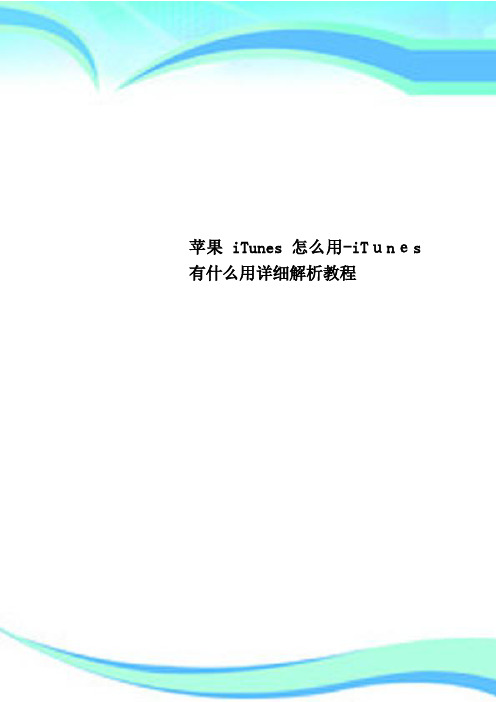
苹果iTunes怎么用-iTunes 有什么用详细解析教程————————————————————————————————作者:————————————————————————————————日期:苹果iTunes怎么用iTunes有什么用详细解析教程苹果iTunes怎么用?iTunes有什么用?相信对于大多数iOS用户来说,绝对都不陌生。
但是,不论谁都是从小白经历过来的。
就比如凌少,一开始也不知道苹果iTunes怎么用,iTunes有什么用。
但是,一回生二回熟,你用的多了,也就都知道了。
今天,这篇教程会给大家详细的解析一下苹果iTunes怎么用,以及iTunes有什么用。
之所以很多朋友不爱用iTunes,我想应该是下面几种情况。
首先,是对苹果产品并不太了解的新用户,在买设备之前就被朋友们灌输了各种越狱、免费应用等等思想,索性就跳过了iTunes。
其中有很多人或许都没有真正使用过一次iTunes。
还有就是iTunes的使用习惯与我们常用的其他软件习惯不同,比如什么备份、同步等等,很多朋友曾经都没有接触过这些名词。
这就造成了大部分用户转向91手机助手等越狱辅助工具,iTunes就此被搁置一旁。
而就上述两种情况来看,可以判断出造成iTunes不受宠的原因大致可以分为使用习惯、收费应用、同步限定三个部分,而这些问题是否真的就注定iTunes没有人用么?答案当然是否定的,因为据调查显示,国外苹果用户有将近90%的用户离不开iTunes,显而易见问题不在于iTunes产品本身,其问题关键其实在于我们是否真的会用iTunes。
如此说法或许会令很多朋友产生不满,凭什么说我们不会用iTunes?其实会用与不会用并不在于其基本功能的使用,而技巧性的使用才能凸显出iTunes这款产品本身的实用性与价值所在。
下面,我将通过这篇文章从基础使用方法开始介绍,让您从新认识一下iTunes。
不论您是一位苹果新用户,还是一位老用户,相信以下的内容多少都会对您有所帮助。
使用苹果iTunes方法教程新手全面版

iTunes 10使用说明书windows版目录:一、iTunes下载及介绍二、如何使用iTunes添加音乐,如何批量添加音乐三、如何使用iTunes添加书籍,如何制作epub格式的电子书四、如何使用iTunes添加电影,如何转换电影文件格式五、如何使用iTunes添加游戏和软件六、如何使用iTunes访问App Store下载游戏和程序七、如何使用iTunes删除音乐,书籍,电影,游戏等文件一、iTunes的下载及介绍· 什么是iTunes?iTunes有什么用?iTunes最大的用处在于同步iPhone,连接iPhone和电脑后,在iTunes中的所有资料(音乐,游戏,软件,电子书等等)会自动同步到iPhone中。
iTunes并不是格式转换器,只是iPhone 和PC间传输的媒介。
当然激活iPhone也必须使用iTunes并连接互联网激活。
· iTunes的下载和安装iTunes10官方下载地址:/itunes/注:如果你的电脑操作系统是32位的,则选择x86版,系统是64位则选择x64版本,如果是苹果电脑,则选择MAC版如果不知道系统是几位的,可以点击该链接查询:/s?wd=如何查看系统是32位还是64位二、如何使用iTunes添加音乐,如何批量添加音乐批量添加音乐的方法:-------------------------------------------------------------------------------------------------三、如何使用iTunes添加书籍,如何制作epub格式的电子书要想自己做epub的电子书,推荐大家使用/index.php可以搜索epub电子书下载教你如何制作epub电子书:epubBuilder 3.1支持TXT转换epub电子书【本地下载】---------------------------------------------------------------------------------------四、如何使用iTunes添加电影,如何转换电影文件格式电影格式转换请点击:iPhone4 专用【高清】视频转换工具!!(附注册码+本地下载)-------------------------------------------------------------------------------------五、如何使用iTunes添加游戏和软件--------------------------------------------------------六、如何使用iTunes访问App Store下载游戏和程序提醒:App Store有免费和收费2种模式,你可以下载免费和收费的游戏和软件。
苹果软件itunes的基本使用方法。超详细。

itunes的使用方法目录一、准备工作1.改变itunes的存储路径2.保持itunes music文件夹有序3. CD导入设置4.刻录CD5.界面介绍二、添加歌曲1.itunes store购买2.通过正版cd导入(1)导入CD(2)新建播放列表(3)歌曲信息编辑3.网上或从别处下载(1)将文件添加到资料库(2)将文件夹添加到资料库(3)直接把文件拖入资料库中的“自动添加到 iTunes”文件中(4)歌曲信息编辑三、播放音乐四、其它使用窍门1.编辑详细的歌曲信息:歌词,专辑插图等2.管理歌曲3.智能播放列表正文一、准备工作1.改变itunes的存储路径使用itunes,你可以把家中无数张CD都放在电脑中保存。
因此需要大量的存储空间,不能使用c盘作为itunes的存储空间。
所以使用itunes的第一件事就是改变itunes的存储路径方法是:“编辑”->“偏好设置”->“高级”选项卡->“常规”2.保持itunes music文件夹有序点击,选择文件夹的保存路径,不要保存在C盘。
保持itunes music文件夹有序同时,为了使音频、视频文件拥有统一的规格,我推荐把“保持itunes music 文件夹有序”的选项勾上。
这样做的好处是itunes 会自动根据音乐的详细信息改变歌曲名字,并且在itunes 里进行操作就可以改变歌曲的属性,比较方便;比如专辑图片和歌词添加后就不会丢失了。
缺点是,添加新歌之前必须认真填写详细信息,不然就会一团糟。
3.CD 导入设置编辑->偏好设置->高级->常规->导入设置 (1) 设置CD 导入询问(2) 设置CD 导入编码(建议使用WAV 编码器)iTunes 提供了5种编码方式 a) AAC 编码器AAC 可以在对比MP3文件缩小30%的前题下提供更好的音质。
点击下拉菜单,选择CD 导入时是否询问点击下拉菜单,选择CD 导入编码,一般使用WAV 编码b)AIFF格式音频交换文件格式(Audio Interchange File Format,AIFF),是一种音频文件格式标准,应用于个人电脑及其它电子音响设备以存储音乐数据。
itunes使用方法

一、下载itunes,安装后连接ipad,然后打开itunes,电脑会询问是否信任此台电脑,点击信任。
二、itunes会对ipad里面的资料进行备份,会在这个地方
显示进程,一共可能分四步,大概得等5分钟,备份结束后,进行下步骤。
三、点击此图片中ipad的图片,
点击后变成下面形状。
四、点击应用程序
,变成上面的界面,然后把右面的界面往下拉,拉到这个地方
五、点击暴风影音HD,
,然后再点击图片中的添加文件,弹出如下的图标
六、在添加框里面找到需要添加的视频
点击鼠标左键选中,使该视频变成蓝色,然后点击打开,然后itunes上方会出现
件的界面,最右下角有书本排列的形状的图标,点击进入就可以看视频了。
iTunes图文详细使用说明

以下是iTunes详细使用教程:在使用iTunes中比较重要的就是“同步”,无论是视频、音乐还是图片,在你选择同步之后,iTunes都会与iPhone同时拥有这些相同文件,说的简单点就是,iTunes有什么,你的iPhone就有什么;iTunes没有的,你的iPhone就没有,iTunes会始终与iPhone保持行动一致。
一,iTunes中iPhone操作界面基本功能介绍如果你iPhone已经成功激活了,那么现在你就可以使用USB线连接至电脑,开启iTunes后,它将会自动识别出iPhone,并出现如下截图所示的操作界面。
在“摘要”的操作界面中,你可以看见整个关于iPhone的使用信息,包括容量的使用情况,固件更新、恢复,同步功能等等。
这里的“更新”按钮,用来升级iPhone的最新固件的,例如图中的最新的1.1.2固件。
“恢复”按钮,通常是我们用来升降级iPhone固件或者恢复原固件使用的。
“同步”按钮,则是用来与iPhone同步使用的。
在“信息”操作界面中,你可以单独设置是否同步“通讯录”、“日历”、“邮件帐户”和“Web 浏览器”。
在“铃声”操作界面中,你可以同步你制作好的铃声传至你的iPhone中。
在“音乐”操作界面中,你可以同步已导入iTunes音乐资料库中的歌曲。
在“照片”操作界面中,你可以自定义同步本地电脑上的任意文件夹里的图片。
在“Podcast”操作界面中,你可以同步已导入iTunes资料库中的有声读物。
在“视频”操作界面中,你比可以同步已导入iTunes电影资料库中的电影/视频。
二,怎样查看iTunes版本在某些教程中会明确的提示iTunes的版本要求,所以在我们破解iPhone的时候,最好先确定一下自己的版本号是多少。
1. 请先开启iTunes,然后点击菜单中的“帮助”,在弹出的下拉菜单中点击“关于iTunes”,即可查看自己的iTunes版本号。
三,怎样通过iTunes将音乐传输进iPhone中1.当你的iTunes成功识别出iPhone后,请点击iTunes界面左上角栏目中的“音乐”,那么此时界面右侧则会显示iTunes音乐资料库里的所有已导入的音乐。
itunes的使用方法

iTunes的使用方法包括以下步骤:
1. 连接设备:将iPhone、iPad等设备连接到电脑的USB接口。
2. 启动iTunes:打开iTunes软件,点击左上角的“设备”按钮,选择连接的设备。
3. 同步应用程序:在iTunes的左侧导航栏中选择“应用程序”,将需要同步的应用程序拖拽到右侧的应用程序列表中。
4. 同步音乐和视频:在iTunes的左侧导航栏中选择“音乐”或“视频”,将需要同步的音乐和视频文件拖拽到相应的列表中。
5. 备份和恢复数据:在iTunes的菜单栏中选择“文件”>“备份”,可以将设备中的数据备份到电脑中;选择“设备”>“恢复”,可以将备份的数据恢复到设备中。
6. 更新软件和系统:在iTunes的菜单栏中选择“设备”>“检查更新”,可以更新设备的软件和系统。
7. 退出iTunes:在iTunes的菜单栏中选择“文件”>“退出”,可以退出iTunes。
- 1、下载文档前请自行甄别文档内容的完整性,平台不提供额外的编辑、内容补充、找答案等附加服务。
- 2、"仅部分预览"的文档,不可在线预览部分如存在完整性等问题,可反馈申请退款(可完整预览的文档不适用该条件!)。
- 3、如文档侵犯您的权益,请联系客服反馈,我们会尽快为您处理(人工客服工作时间:9:00-18:30)。
苹果iTunes怎么用iTunes有什么用详细解析教程怎么用?iTunes有什么用?相信对于大多数iOS用户来说,绝对都不陌生。
但是,不论谁都是从小白经历过来的。
就比如凌少,一开始也不知道iTunes怎么用,iTunes有什么用。
但是,一回生二回熟,你用的多了,也就都知道了。
今天,这篇教程会给大家详细的解析一下苹果iTunes怎么用,以及iTunes有什么用。
之所以很多朋友不爱用iTunes,我想应该是下面几种情况。
首先,是对苹果产品并不太了解的新用户,在买设备之前就被朋友们灌输了各种越狱、免费应用等等思想,索性就跳过了iTunes。
其中有很多人或许都没有真正使用过一次iTunes。
还有就是iTunes的使用习惯与我们常用的其他软件习惯不同,比如什么、同步等等,很多朋友曾经都没有接触过这些名词。
这就造成了大部分用户转向91手机助手等越狱辅助,iTunes就此被搁置一旁。
而就上述两种情况来看,可以判断出造成iTunes不受宠的原因大致可以分为使用习惯、收费应用、同步限定三个部分,而这些问题是否真的就注定iTunes没有人用么?答案当然是否定的,因为据调查显示,国外苹果用户有将近90%的用户离不开iTunes,显而易见问题不在于iTunes产品本身,其问题关键其实在于我们是否真的会用iTunes。
如此说法或许会令很多朋友产生不满,凭什么说我们不会用iTunes?其实会用与不会用并不在于其基本功能的使用,而技巧性的使用才能凸显出iTunes这款产品本身的实用性与价值所在。
下面,我将通过这篇文章从基础使用方法开始介绍,让您从新认识一下iTunes。
不论您是一位苹果新用户,还是一位老用户,相信以下的内容多少都会对您有所帮助。
iTunes怎么用-下载安装与基本功能iTunes最早现身的时候,被定义为一款数字媒体播放,是苹果公司于2001年1月10日在美国发布。
在经过10年的漫长发展中,苹果公司陆续推出了很多令全球用户深爱的数码产品,而iTunes也几乎完全与它们相结合,成为了大多数苹果用户必不可少的辅助软件。
如今的iTunes可以被定义为一款集影音播放、应用商店、数据备份、设备管理于一身的综合型软件,是一款名副其实的苹果设备最佳辅助软件。
那么首先,我们从下载安装开始介绍。
大家可以通过查找中国苹果官方网站,进入iTunes栏目页面。
在这里,你可以看到iTunes一些基本功能的介绍,其中也会有教程内容,而第一步下载安装也从这里开始。
iTunes在苹果的Mac设备上通常为内置软件程序,而我们大众Windows用户则需要单独进行下载安装,以下所有内容我也都将以Windows系统运行情况进行介绍。
iTunes为一款免费软件,大家只要需要便可随时进行下载。
在上图中的下载界面左侧,会有对PC系统及硬件限制条件的说明,大家感兴趣的话可以点击图片放大观看,当然在下载页面也可以清晰的看到它们。
下载完成后,便要开始进行安装。
随着iTunes软件的安装,还会附带有Safari以及QuickTime影音播放软件的绑定安装。
这两款软件在实际生活中的使用频率并不是很高,如果大家感兴趣的话可以自行了解,这里就不多作介绍了。
安装完成后,在我们PC的Windows便会生成一个iTunes图标,点击进入便可以开始我们下面的实际使用了。
iTunes怎么用-软件使用界面全解析iTunes界面共分为3个部分,分别为顶部的菜单及控制栏(同步状态显示栏)、左侧的资料库与栏,中间部分则是主要内容的显示窗口。
iTunes界面菜单栏其中主要功能为资源导入/导出、设备同步、影音播放控制、App store商店账户绑定等功能,而很多部分的设置我在后面介绍时会一并奉上。
不过要提醒大家一下,iTunes中最重要的几项设置也都来自此处,大家要使用好iTunes的关键就在于要熟悉菜单栏中的内容。
影音播放控制(同步状态)栏在这里大家可以对iTunes的影音播放进行控制,并且可以通过不同的方式调整主要内容显示界面的样式。
上图顶部的影音控制栏与大家常用的很多功能类似,唯一不同的便是在同步设备时这里就会变为状态栏进行显示。
资料库与导航栏资料库顾名思义就是存储于软件中的条目及分类内容,点击相应的内容后右侧的主要内容显示部分便会切换到相应的页面。
除了分类条目,这里还提供有播放列表管理及设备管理、应用商店入口等等,在之后也会有详细的介绍。
主要内容窗口这里更不需要多说了,以上几个条目不管大家操作哪一个步骤,在这里都会有更为具体的显示。
iTunes怎么用-影音播放与管理-导入导出iTunes自身的影音功能方面,与其他播放器非常类似,不过用户首先需要将资源导入到软件中才可播放或同步到苹果其他产品中。
将影音文件导入到iTunes中首先,我们需要打开iTunes菜单栏中的文件→将文件/导入到资料库,这时你便会发现在右侧的主菜单栏已经加入了这些文件。
添加完本地音乐文件后便可以开始进行播放了,另外iTunes还提供有4种影音资料库展现形式,大家可以按照喜好进行选择。
格式限定当然,iTunes并不兼容所有类型的影音文件,仅支持下面我列出来的这些格式。
音乐文件方面为Wav、APE、Flec、Apple lossless、正版iTunes Plus AAC(256kps)以及MP3,而其中很多音乐文件内容我们并不常用或者很多朋友都没有听说过。
MP3则无疑成为了大众最为熟知的音乐格式。
视频资源方面,MOV和MP4则是大家最为常用的两种视频格式。
像平时PC上看的AVI、RMVB、MKV、FLV等等在这里都是不能直接兼容的,如果想要观看都需要进行转码,而这方面在下一页将会有详细介绍。
iTunes怎么用-影音播放与管理-偏好设置相信选择什么格式的资源或者如何导入大家都已经了解了,那么下面我们将进入设置界面,为资料库进行一番个性化设计。
通过菜单栏编辑→偏好设置,便可进入iTunes各项功能的个性化设计界面。
影音内容偏好设置进入偏好设置后,我们便会看到下方的这个常规内容设置界面,这里大家可以按照自己需求进行改动,对实际使用影响不是很大。
而之后的回放与家长控制内容相信大家都可以自己搞定,全都是围绕一些播放习惯、限制级别设定等方面内容。
而最后一项高级设置才是这些设置的重中之重,大家如果把它弄好了将对你的使用做好充足的准备。
很多朋友在使用iTunes时知道往里面添加了很多资源,但却不知道要去哪里找,那么看到这里的地址你便可以找到他们了。
iTunes影音资源存放地址的设置非常简单,建议大家通过更改设置将他们转移到非系统盘,否则当音乐文件数量过多时将会影响整台电脑的运行速度。
iTunes怎么用-影音播放与管理-播放列表资源的存储问题搞定了,我们便需要有效的对他们进行一下管理,首先便是播放列表的建立。
在之前介绍过的左侧导航栏最下方便是播放列表管理区块。
在这里大家可以直观的看到几个iTunes默认提供的智能播放列表,当然如果大家不喜欢它们也可以随时进行删除。
※在每个播放列表条目位置点击鼠标右键便会看到下方这个菜单。
右键点击后弹出功能选项↓智能播放列表详细设置iTunes默认提供的这些几个播放列表均为智能播放列表,其与普通播放列表的区别就在于右键点击后可以进行更多更为细致的设置。
这里的功能数量有些繁多,大家可以按照自己需要仔细研究一下,在这里我就不一一介绍了。
大家除了可以通过左下方的“+”符号建立新的播放列表,也可通过菜单栏中的文件类别相关选项进行添加。
在制作智能播放列表时比较复杂,需要朋友们设定好规则限制才能发挥其作用。
还有一项便是比较特殊的iTunes?功能,它不仅仅是一个简单的播放列表。
通过结合REMOTE功能可以让大家利用手中的/iPod来遥控它进行音乐的播放。
虽然娱乐性不俗但却并不实用,在这里我也不多做介绍了。
苹果iTunes怎么用-影音播放与管理-个性播放之前所做的一切准备工作其实都是在为音乐播放做准备,下面我将介绍一下几个比较实用的个性化听歌、看电影方式。
首先,便是最基础的双击歌曲(视频)或菜单栏中的播放按钮进行播放。
看到上面的大家可能觉得不太美观,因为它还缺少了很多元素。
专辑封面图片这里有两种方法可以帮助您制作相关的专辑图片。
首先,便是在菜单栏选择高级→获取专辑插图,这种方式需要大家首先注册一个Apple账号才可以使用,通过网络自动更新比较方便。
而第二种便是通过右键点击音乐文件→显示简介→插图→添加图片来实现,这种方法大家可以自行选定图片进行使用,相比较第一种更为自主、个性。
可视化效果可视化效果被隐藏在了菜单栏→查看中,在这里打开可视化效果后便会看到下面的样式。
可视化效果可在不使用计算机时当做屏保来使用,优雅的配色非常美观。
均衡器大家常用的音乐均衡器在iTunes默认设置中也被隐藏了起来,在可视化下方打开便可。
迷你iTunes播放器庞大的软件界面相信平不是很多朋友最想要的,在听歌的同时如果想做点别的事情就更为麻烦。
iTunes本身提供有迷你模式,在均衡器开关下方点击打开便可。
iTunes怎么用-App store应用商店-栏目类别简介App store即Application store,通常理解为应用商店。
App store是一个由苹果公司为iPhone和iPod Touch、iPad以及Mac创建的服务,允许用户从iTunes Store或Mac App store浏览和下载一些为了iPhone SDK或Mac 开发的应用程序。
用户可以购买或免费试用,让该应用程序直接下载到iPhone或iPod touch、iPad、Mac。
对于每一个苹果用户来说App store都是伴随其设备使用终身的工具,而我们在使用前首先要对App store 有一些最基础的了解。
Windows系统PC端iTunes中的App store首先我们来看看大家最常用的PC版App store,点击iTunes左侧导航栏中的相应条目便会进入,而右侧主要内容部分便是App store。
在App store商店中,最上方为大分类选择区块。
由于部分功能被阉割的原因,中国App store仅提供应用程序、播客、iTunes U三个类别,丢失了其他国家中购买音乐的类别。
往下左边一列部分为精品内容推荐,比如焦点图推荐、新品推荐、热门推荐、专题推荐以及苹果员工推荐,其中比较有价值的部分为焦点图及新品推荐内容。
右侧上方为登陆入口,只要是从App store中下载应用,无论免费或付费都需要先进行登录。
右侧列依次为及排行榜查询,通过他们可以让用户更方便的选择自己需要的应用程序。
iPhone/iPod设备中内置的App store??? 设备内置App store主页与分类页???设备内置App store更新与软件安装相对于iTunes版本的App store,内置版功能略有缩水,但是其点击直接下载软件的方式则优于iTunes 版,无需同步下载及安装。
